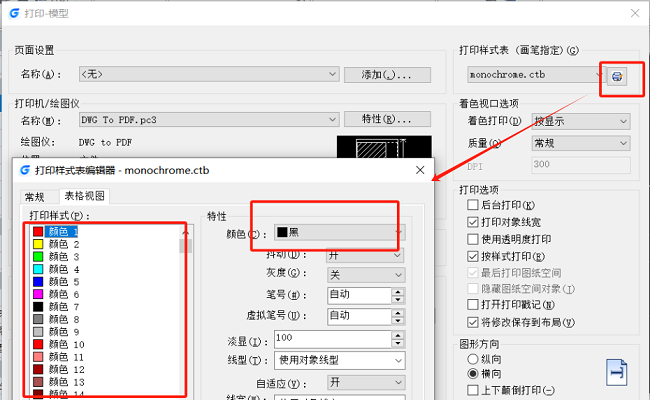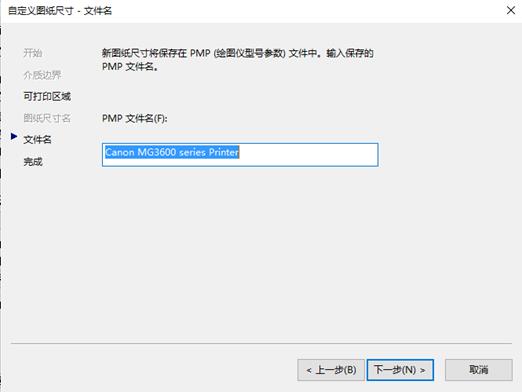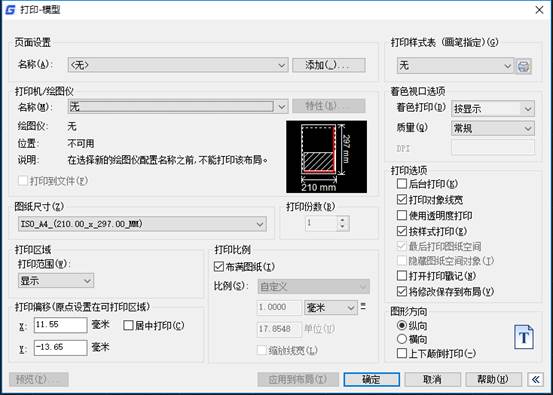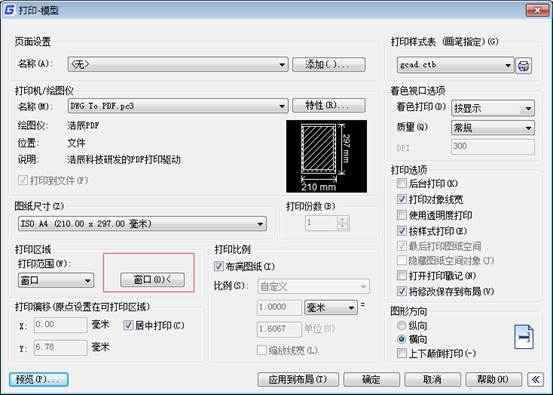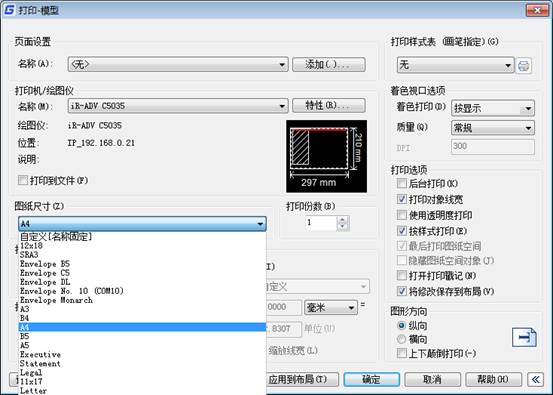CAD黑白打印样式无效怎么办?
2024-06-14
5816
CAD黑白打印样式打印无效,这个问题对于许多从事CAD绘图和设计工作的朋友来说,可能会是个不小的困扰。毕竟,无论是在日常工作中还是在项目提交时,清晰、准确的CAD打印图纸工作都是至关重要的。那么,面对这一问题,我们该如何解决呢?下面,小编将以浩辰CAD软件为例,给大家分享CAD黑白打印样式无效的解决办法。CAD黑白打印样式无效的原因:在CAD打印过程中出现这种问题是因为图形颜色使用了真彩色,打印样式设置的颜色只针对索引色,对真彩色无效。CAD黑白打印样式无效的解决办法:在浩辰CAD中打开图纸文件后,检查图层和图形所使用的颜色,如发现使用了真彩色,需要修改为索引色。调用CAD打印快捷键【Ctrl+P】,打开【打印-模型】对话框,进入黑白打印样式修改,检查每个颜色的对应打印的颜色是否为【黑色】,如发现异常请修正。总而言之,面对CAD黑白打印样式打印无效的问题,我们需要从多个方面入手进行排查和解决。只要我们耐心细致地检查和调整各项设置,相信问题一定能够得到妥善解决。对此感兴趣的设计师朋友们可以关注浩辰CAD官网教程专区,小编会在后续CAD教程文章中给大家分享更多实用技巧。
CAD打印图纸怎么布满A3纸?CAD打印设置技巧
2024-06-13
16409
在CAD打印图纸的过程中,如何确保图纸能够完美地布满A3纸张?这是许多CAD设计师在实际工作中经常遇到的问题。为了确保CAD打印图纸时能够充分利用A3纸的空间,呈现出最佳的打印效果,我们需要掌握一些关键的CAD打印设置技巧,接下来,就和小编一起来了解一下吧!CAD打印图纸布满A3纸的设置步骤:1、在浩辰CAD中打开需要打印的图纸文件后,调用CAD打印快捷键【Ctrl+P】,打开【打印-模型】对话框。2、在【打印-模型】对话框中,选择好打印机型号,并将图纸尺寸设置为A3。3、在【打印范围】下拉列表中选择【窗口】,并在图纸中框选要打印A3纸铺满的范围。4、将【打印偏移】设置为居中打印后,再将【打印比例】设为【布满图纸】。5、设置完成后,将【图形方向】设为合适的方向,点击【预览】查看打印效果,如果没问题直接点击【确定】进行打印即可。在浩辰CAD软件中通过以上步骤,即可轻松将CAD打印的图纸完美地布满A3纸张。这种方法确保了在CAD打印过程中图纸能够完全且适当地布满A3纸张,同时保持了打印比例的正确性。
CAD看图软件中如何批量打印CAD图纸?
2024-05-10
6115
在CAD设计过程中,CAD批量打印图纸是一项高效且实用的功能,它极大地简化了设计师和工程师们的工作流程。通过这一功能,用户可以一次性处理多个图纸文件,避免了逐个打印的繁琐操作,从而提高了工作效率。那么,你知道CAD看图软件中如何批量打印图纸吗?下面,小编将以浩辰CAD看图王为例给大家分享CAD批量打印图纸的方法步骤,一起来看看吧!CAD批量打印图纸操作步骤:1、在浩辰CAD看图王中打开需要批量打印的图纸文件后,点击【批量打印】按钮,同样根据需要进行相关设置,这里需要注意的就是以下两点:(1)【区域识别图纸】:框选一定的范围,软件会识别到框选范围内所有带图框的图纸;(2)【全图识别图纸】:直接识别图纸中所有带图框的图纸。2、设置好以上内容后,直接进行【批量打印】。3、如果选择完成后,有想单独打印的图纸,可使用框选添加图纸的方式,插入到已经选择好的图纸后,我们点击预览页面的【批量打印】按钮即可。在浩辰CAD看图王中,通过调用CAD批量打印功能,用户可以轻松实现多张CAD图纸的快速打印,从而节省了宝贵的时间,提高了工作效率。这一功能在工程设计、建筑制图等领域具有广泛的应用前景,为专业人士提供了更加便捷的工作体验。
CAD打印图纸尺寸怎么设置?CAD打印图纸尺寸设置步骤
2022-04-06
47324
有些新手设计师在进行CAD打印时,由于不知道如何设置图纸尺寸,结果每次打印出来的图纸尺寸都不正确。那么,你知道CAD打印图纸尺寸怎么设置吗?不知道也没关系,本文就和小编一起来了解一下浩辰CAD软件中CAD打印图纸尺寸设置的详细操作步骤吧!CAD打印图纸尺寸设置步骤:1、在浩辰CAD软件中打开图纸文件后,通过CAD打印快捷键【Ctrl+P】调出【打印–模型】对话框。如下图所示:2、在【打印-模型】对话框中,找到【图纸尺寸】,根据自身需求选择合适的图纸尺寸,如:A3。如下图所示:3、完成其他CAD打印设置后,点击【确定】按钮,在跳出的【浏览打印文件】对话框中设置文件保存路径、文件名称及保存类型后,点击【保存】按钮。如下图所示:4、CAD图纸打印完成后,查看文件属性便可以看到其页面大小为A3。如下图所示:上述CAD教程小编给大家分享了浩辰CAD软件中CAD打印图纸尺寸设置的具体操作步骤,是不是很简单呢?浩辰CAD软件更多功能及应用技巧,小编后续将会给到大家一一讲解,对此感兴趣的设计师小伙伴们一定要持续关注浩辰CAD软件官网教程专区哦!
CAD打印图纸教程之打印出图标题栏上字体国标规定是哪种
2019-11-13
15925
我们在绘制完CAD图纸进行CAD打印图纸的时候也是有一定的约束的,CAD图纸打印出图标题栏上字体是有国标规定的。 CAD图纸打印出图标题栏上字体国标规定是用哪种字体CAD图纸打印出图标题栏上字体国标规定是用的CAD字体为:GB/T14691-93(1)汉字应写成长仿宋体字,并应采用中华人民共和国国务院正式公布推行的《汉字简化方案》中规定的简化字。汉字的高度h不应小于3.5mm。(2)字母和数字分斜体和直体两种。斜体字的字体头部向右倾斜15°。字母和数字各分A型和B型两种字体。A型字体的笔划宽度为字高的1/14,B型为1/10。(3)字体的字号规定了八种:20,14,10,7,5,3.5,2.5,1.8。字体的号数即是字体高度。如10号字,它的字高为10mm。字体的宽度一般是字体高度的2/3左右。 通过以上的介绍,大家今后在进行CAD打印图纸的时候,最好就是按照CAD图纸打印出图标题栏上字体国标规定的CAD字体来进行打印。
CAD打印图纸教程之浩辰CAD如何实现拼图打印图纸
2019-11-13
8400
当我们在CAD打印图纸的过程中想要实现拼图打印CAD图纸,我们该如何来操作呢?今天小编就来给打击介绍一下,一起来看! 浩辰CAD拼图打印图纸1.首先请创建一个新的拼图打印文件。在排版拼图打印设置对话框设置拼图宽度、色彩模式和排版间距等。打印机硬件设置:当使用绘图仪进行卷筒纸拼图输出时,请注意设置绘图仪正确的纸张宽度。可以在纸张类型中选择“最大自定义纸张”项,这时系统将测出绘图仪支持的最大纸张大小,然后再手工设置卷筒纸的宽度。例如,某单位要用HPDesiget80042Color型号的绘图仪在A0幅面的卷筒纸上拼图打印,我们在打印机/绘图仪的名称中选用HPDesiget80042Color打印机,再选用最大自定义纸张类型,输入拼图纸张的长和宽:2500*900mm。如“排版打印设置一”所示。 2.dwg文件的打印设置在浩辰CAD自带的批处理打印程序batchplt.exe里,我们依然需要对每张打印文件进行页面设置或布局设置,如:设置*.dwg、*.dxf图幅的大小和比例等,其打印区域和打印属性才能被识别。在添加设计图纸前,我们先进行一下dwg文件的打印设置:拼图打印中心能根据dwg文件装订边的页边距智能地识别出dwg类文件的标准图纸或加长图纸幅面以及图纸比例。以“构成图框的最小线段长度”过滤有可能被误识别的其他线框。例如一张A0幅面、图纸比例为1:50的机械图纸,其装订边页边距是25mm,则设置图纸页边距为25,其图幅和比例就能被准确识别了。注:第一步和第二步设置步骤只需在创建第一个拼图文件时须仔细考虑后设置,该设置可以保存,不需要每次设置的。 3.添加设计图纸点编辑菜单中的“添加图纸”或工具条中的“添加图纸”按钮,弹出打开文件对话框,选择需要输出的图形文件。可点选或拉框选择,选择方法同Windows操作类似。所选图形文件添加到当前拼图文件中。 4.拼图打印输出OK,现在直接点打印预览看看效果吧,是不是与拼图效果一样?完成CAD拼图打印。 我们常用的传统的CAD打印图纸方法是为模型空间设计的图形添加打印页面设置进行打印,或者是新建布局打印。但这两种打印方式都只是单文档打印输出,不仅劳动强度大、工作效率低,而且浪费纸张,使用浩辰CAD拼图打印可以弥补上面的所有不足。
CAD打印图纸布局技巧
2019-10-25
7805
cad一般模型空间绘制图纸后,大家用cad打印图纸使用布局空间。Cad 布局打印常用功能,下面再介绍一些常用的技巧。 一、在同一张图纸上需要用到两种以上的比例出图. 这个问题其实就是需要用到两套标注样式和两个视口,对应图形部分的文字高度需要分别设置,用于1:600的图形部分字高为1800,标注样式用GZ40QH-600,用于1:120的图形部分字高为360,标注样式用GZ40QH-120。 说明性的文字直接写到图纸空间即可,字高也不用换算了。 二、如何不打印视口边界 如果一张图中有多个视口,打印时视口线也会打印出来,解决的办法是把这部分视口放置在“DefPoints”图层中,在 CAD中,这个图层中的对象是不会被打印出来的。看下图,如果其他某个图层中的东西也不想打印出来,在图层管理器中点击对应图层后面的那个打印机,让他出现红“×”或斜杠,这个图层上的所有图形将不会打印出来。 三、虚线打印为实线 再有,有时在模型空间设置的线型为虚线,在图纸空间显示的却为实线,这是线形比例问题,首先你要从图纸空间进入模型空间,试试用“RE”命令刷新一下,如果还没有正常,就选择那条虚线(当然也可以是点画线),根据视口比例调整它的“线型比例”,有时一次调整不好,就需要多调整几次,达到要求为止。 如果“线型比例”过大过小在模型空间都会显示不出线型来,所以建议虚线要用一种或两种颜色来区分。 此外,CAD中有一个变量叫PSLTSCALE命令,如果设置成1,可以让同一条虚线在不同比例视口中看上去比例是相同的,也就是说不同比例视口中虚线的线型比例会自动调整,使他们打印出来后单元长度是一致的。 四、页面设置 当进入布局空间插入图框后会发现图框和布局空间中的图纸背景不匹配,这时需要启动打印命令,框选图框,选好打印机,设置好出图比例后点“应用到布局”,图纸背景才会跟图框匹配。如果每个布局都设置好了页面设置,可以利用“发布”功能进行批量打印,不过这要求一个布局里面只有一张图,并且这张图的打印设置已经设置完成。 如果这次的打印设置要与上次打印设置基本一样,直接选<上一次打印>即可完成大部分设置工作,你唯一要做的就是点击“窗口”选择打印范围,然后确定,最后预览一下,可以到所有工作完成以后,再打印出你的成果。 五、设置多边形和圆形视口 在有些图纸中需要创建不规则形状的视口,例如局部大样图,此时可以先用多段线(Pline)绘制好封闭的视口形状,然后运行新建视口:vports命令,选择选项:O(对象),选择绘制好的多段线,就可以创建不规则的视口。当然也可以利用新建视口的多边形(P)选项直接绘制多边形窗口。 六、注释性(Annotative) 在CAD中添加了注释性,对文字、标注、图块、填充等对象可以设置注释性比例,在不同的布局和空间比例可以保证打印尺寸一致,主要目的就是为了方便相同图形多比例布图出图。 使用这些cad打印图纸布局技巧,可以快速方便完成图纸打印。新建多个布局或者视口完成打印图纸需要。
CAD打印图纸关于模型空间出图方法
2019-10-25
8747
Cad打印图纸,一般模型空间绘图,布局打印出图,不过模型空间也是可以打印出图的,不是必须布局打印。大家需要灵活掌握,下面介绍一下模型空间打印出图具体操作步骤和方法。 我们知道, CAD中的图纸打印可以通过图纸空间进行打印,具体可参考CAD怎么打印图纸(在图纸空间打印出图的方法),今天跟大家分享一下模型空间打印出图的方法,使用模型空间打印出图是打印图形的传统办法。假如只是想绘制一个包含视图的二维图形,用户可以在模型空间里绘制该图形,再对此图形加以相关的注释。这种情况下,我们可以使用模型空间的打印出图方式进行打印 首先,启动打印功能,可以点打印按钮 也可以输入命令行里PLOT,按回车键进行确认 下面结合实例,给大家讲解一下如何使用模型空间的方法打印出图。以下图为例,该图形已经在模型空间里完成了创建。 1、点击菜单栏上的“输出”-“打印”-“打印”的按钮,系统会显示出”打印-模型“的对话框 2、看到【打印机/绘图仪】的选项,我们打开【名称】列表,选择自己需要的打印机。假若计算机没有安装打印机,我们可以选择电子打印机 3、看到【图纸尺寸】的选项,我们选择自己需要的纸张尺寸 4、看到【打印区域】下的【打印范围】的选项,我们选择【窗口】。系统会转换至绘图的窗口,再启动“对象捕捉”的功能,然后选定图形的左、右上角点,记得选上【居中打印】的复选框 5、如果我们要检查图纸,可以勾选【打印比例】的【布满图纸】复选框;但如果我们目的是打印出规范的工程图,则我们需要勾选【打印比例】中的【1:1】选项 6、看到【打印样式表】的选项,我们打开其列表,选择【monochrome.ctb】,该样式可以保证打印出规范的黑白的工程图纸,打印设置如下图所示 7、点击【预览】按钮,我们可以查看打印图纸的样子,再从这里的右键快捷栏里点击【打印】按钮。前面的打印机选择了电子打印机,所以,在弹出来的【浏览打印文件】对话框里,我们保存该文件,打印便可以操作。 这样就完成模型空间cad打印设置,这种打印是最常见使用打印设置方法,优点是简单,但对比布局与一些不足,同一个图形如果每次换比例和位置都需要重新选择,布局可以设置多个不同保存使用。
CAD打印图纸范围如何选择
2019-10-25
23170
比较大的一张cad图纸,cad打印图纸时候,如果只是需要局部一部分打印出图,这个要如何设置?具体步骤下面介绍一下。 步骤一、首先打开图纸,在图纸中缩放到CAD打印局部。 步骤二、在CAD软件中打开打印设置,设置打印机和CAD打印局部图纸尺寸。 步骤三、在CAD打印局部图纸区域中选择“窗口”,选择打印区域再选择“居中打印”。 步骤四、设置CAD打印局部图纸的纵向或横向打印,设置打印比例。 步骤五、最后点击“应用到布局”,保存后点击“确定”即可打印,CAD打印局部图纸完成。 这样根据打印范围不同,可以设置不同布局位置,应用到多个布局里面,每个布局都可以局部需要的位置cad打印。
CAD打印图纸比例布满图纸
2019-10-25
8914
Cad打印我们经常勾选布满图纸,但发现最后出来纸张外面总是有一个白色外框并没有图纸,这个外框要如何设置才能不出现? 1、首先打开浩辰CAD软件 2、点击“Ctrl+p”的组合键,打开打印的对话框 3、在打印机/绘图仪的项目下面,选定所需要的打印机或者绘图仪的名称;再点击右旁的特性按钮,会显示“绘图仪配置编辑器”的对话框 4、点击按钮-“修改标准图纸尺寸(可打印区域)”,找到并点击“修改标准尺寸”列表里的A4尺寸 5、点击修改按钮,在弹出来的对话框-“自定义图纸尺寸-可打印区域”里,将“上下左右”的边距全部调整为0,再点击下一步按钮 一直到完成。 7、在显示的绘图仪配置编辑器对话框里,点击确定按钮;再在“修改打印机配置文件”对话框里,点击确定按钮 8、最后再点击预览按钮预览图形,这样图纸就没有白色的边框了 Cad打印需要a4纸张,这样就改动了a4纸张边距,如果您需要比如a3纸张,还需要修改a3,如果单独修改a4其他纸张是不变的,如果换其他纸张还是有边距存在的。
CAD打印图纸时图框留的白边怎么去除
2019-09-17
8391
在使用CAD软件绘图之后,很多图纸都需要打印,但是打印的时候经常会遇到一些问题,很多都是因为自己对一些参数不太了解,特别是有时候打印的时候图纸的图框会留下白边,那么这个白边该怎么去除呢?今天我们就来介绍一下。 1、CTRL+P调出打印对话框,在【打印机/绘图仪】名称中选择打印机后,点击特性; 2、弹出绘图仪配置编辑器,选择【设备和文档设置】,【修改标准图纸尺寸(可打印区域)】,选择需要修改标准图纸尺寸【A4】,点击【修改】; 3、下一步; 4、修改【上下左右】边距为0,下一步; 5、完成。 CAD打印的时候一旦图纸的图框出现白边,就可以按照上述的方法进行操作,而且在使用CAD的时候也需要多加练习。
CAD打印图纸时字体不清晰怎么办
2019-09-06
41513
在cad绘图图纸,我们都喜欢采用不同颜色的线条去区分图形和标注,这样有利于眼睛的分辨。而当你把图纸打印出来时却发现,有些线条显示的很淡。这是怎么回事? 在使用CAD软件绘制完图纸之后,很多人都需要打印图纸,但是使用CAD打印图纸的时候总是会出现各种问题,比如用不同颜色的线条去区分图形和标注,但是图纸打印出来时却发现,有些线条显示的很淡,这是为什么呢?这是因为你打印对话框中,你选择了彩色打印,而我们的纸是白色的,打印机也只有黑白打印功能。所以才造成这种情况。 解决方法: 单击打印按钮后,在对话框打印样式表中选择【单色打印方式(monochrome.ctb)即可】, 一般来说,不去选择打印样式,CAD系统默认是100%彩色打印。 CAD打印图纸时需要注意的地方比较多,所以在打印之前需要好好检查,看看自己有没有什么操作失误的地方。
CAD打印图纸设置步骤
2019-09-05
17708
Cad打印图纸是绘图后最后需要完成步骤,我们绘制好的零件或者建筑工程图纸,最后都是一般需要打印出图的,下面介绍一下cad打印图纸设置步骤。 1、点电脑桌面上的CAD启动图标,进入到浩辰CAD界面,如下图: 2、打开dwg图纸 3、选择菜单栏下面的打印按钮,如下图: 4、在进入到打印界面后,先选择打印机,再选窗口,如下图: 5、点窗口后,其会切换到CAD绘图界面,找到你要打印的图纸选择就好,如下图: 6、在选择完图形后,其自动会进入到打印界面,就按下图参数设置;如下图: 7、可以通过预览来查看我们刚选择打印的图形,如果符合要求,直接点打印,这样就完成了一张CAD图纸的打印。打印预览如下: 上面举例cad打印选pdf打印机,也可以选真实打印机,看看实际需要,另外上面选黑白打印样式,如果是需要彩色打印可以选gcad.Ctb样式打印.
CAD打印图纸a4操作
2019-09-05
10301
Cad绘制比如机械零件,可能不需要大纸张,只要a4打印出就是1:1图纸了,这个时候,只要按照比例绘制好图纸,然后选打印机和纸张,最后窗口选打印范围,就可以实现打印需要大小图纸了。 CAD图纸怎么打印成A4,按照下面截图 最后窗口选图框,左上角右下角范围,cad打印图纸就完成设置,最后预览看看方向,如果需要调整一下横纵,最后点一下确定就可以打印出图了。
CAD打印时候如何去掉白边
2019-09-02
8483
我们经常出图就会发现打印出图时候,纸张往往是顶不到边的。这是因为顶到边打印出来不美观,所以打印驱动都默认有白边。可有时候就偏偏图的大小在特定纸张下需要打印到边才能打印全。本文介绍cad打印时候如何去掉白边 我们打印CAD图纸时,图纸上经常会有白边,那么如何操作可以去掉白边呢? 操作之前打开一张CAD图纸,我们会发现图纸上有白边。接下来找到打印图标,系统会弹出一个对话框。在对话框里找到【特性】并点击。 点击【特性】后,可以修改自定义图纸的可打印区域。这时可以发现,默认区域都是留有一定距离的。现在把这些数据全部换成0。 都改成0即可其他特性保持不变即可,不断点击下一步,最后点击【完成】即完成设置。 最后回到打印对话框(可用快捷键ctrl+P),调出打印设置,选好打印机后点击居中,布满图纸打印,纸张选择刚刚修改过的图纸即可。 以上就是本文内容cad打印时候如何去掉白边。可以设置可打印区域,也可以直接自定义,通过自定义尺寸来设置。需要顶满图纸打印的情况还是挺多的,学完本文就不会手忙脚乱,无从下手了。